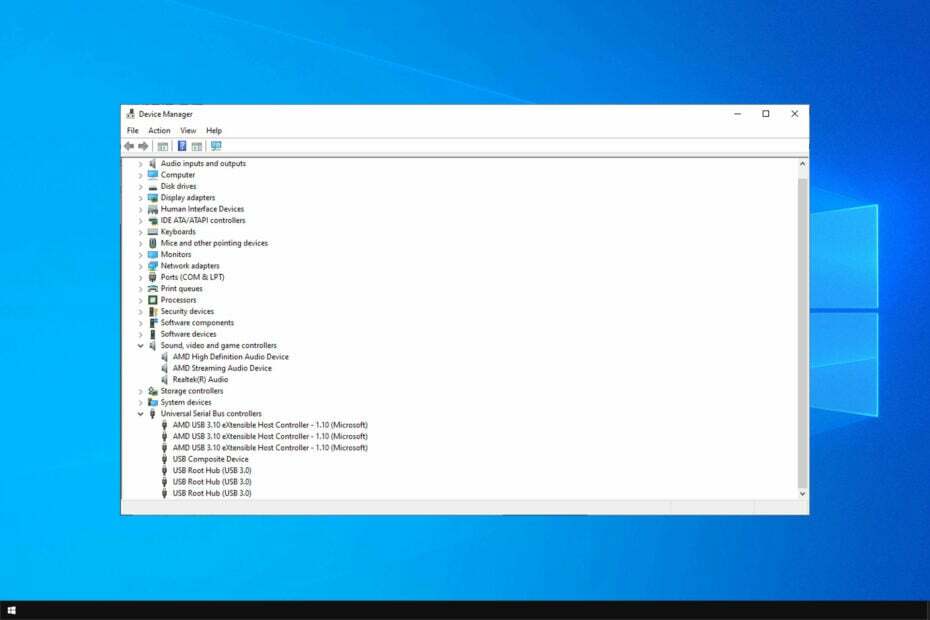Stahování z obchodu Microsoft Store je snadné řešení
- Realtek Audio Console je navržena tak, aby uživatelům poskytovala rozhraní pro konfiguraci a ovládání různých nastavení zvuku na jejich počítačích.
- Dostupnost zvukové konzoly Realtek může záviset na konkrétní zvukové čipové sadě Realtek a verzi ovladače, který používáte.

XINSTALUJTE KLIKNUTÍM NA STAŽENÍ SOUBORU
- Stáhněte si Restoro PC Repair Tool který přichází s patentovanými technologiemi (patent k dispozici tady).
- Klikněte Začni skenovat najít problémy se systémem Windows, které by mohly způsobovat problémy s počítačem.
- Klikněte Opravit vše opravit problémy ovlivňující zabezpečení a výkon vašeho počítače.
- Restoro byl stažen uživatelem 0 čtenáři tento měsíc.
Realtek je jméno, které existuje již nějakou dobu, a pokud jste museli aktualizujte ovladače zařízení ručně, možná jste se s tím setkali. Dnešní průvodce se však zaměří na stahování Realtek Audio Console.
Prozkoumáme nejjednodušší způsob, jak jej získat na zařízeních s Windows 11 a 10, a zahrneme další užitečné informace.
Co je aplikace Realtek Audio Console?
Realtek Semiconductor Corp navrhl aplikaci Realtek Audio Console. Aplikace umožňuje uživatelům přizpůsobit a ovládat své nastavení zvuku na zvukových hardwarových zařízeních Realtek. Aplikace umožňuje uživatelům upravit parametry zvuku, jako jsou úrovně hlasitosti, nastavení ekvalizéru a zvukové efekty.
Rozhraní je navrženo tak, aby bylo uživatelsky přívětivé, s různými kartami nebo sekcemi pro různá nastavení. K dispozici jsou také vylepšení, jako je prostorový zvuk, potlačení hluku a zvukové předvolby, které vylepšují uživatelský zážitek.
Pojďme nyní prozkoumat stažení Realtek Audio Console pro vaše zařízení Windows.
Jak si stáhnu Realtek Audio Console na Windows 11?
1. Stáhněte si Realtek Audio Console z MS Store
- Navštivte stránka Microsoft Store pro Realtek Audio Console.
- Klikněte na Získejte aplikaci Store.
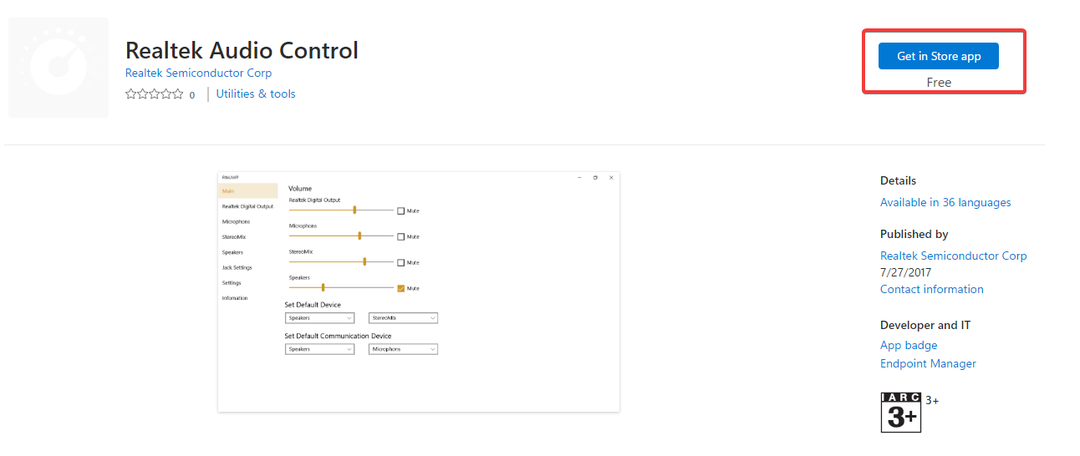
- Vybrat Otevřete Microsoft Store.

- Klikněte na Dostat knoflík.
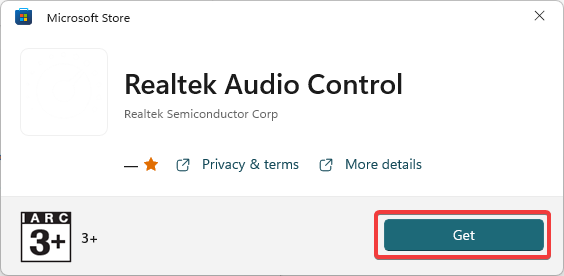
- Dejte mu několik minut na dokončení instalace.
2. Získejte aktualizaci z oficiálních stránek
- Spusťte prohlížeč a přejděte na oficiální webové stránky.
- V části Windows klikněte na ikonu stahování u libovolného souboru, který odpovídá operačnímu systému a architektuře vašeho počítače, a stažený soubor uložte.
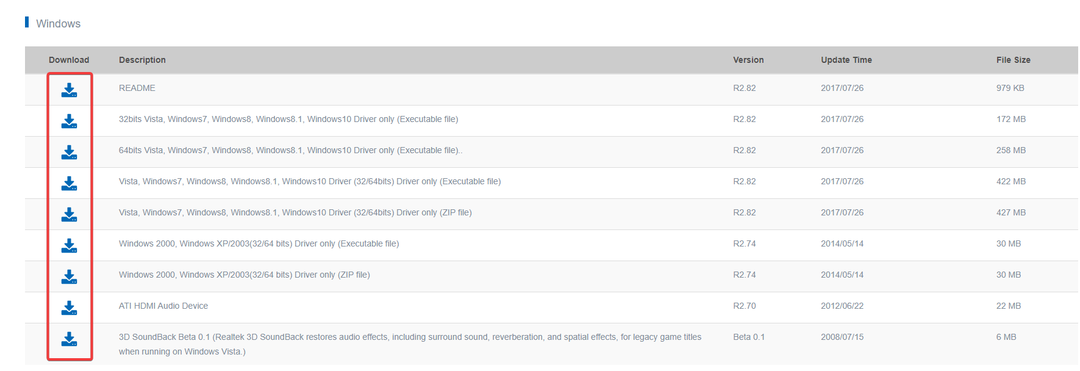
- Klepněte pravým tlačítkem myši na Start menu a vyberte Správce zařízení.
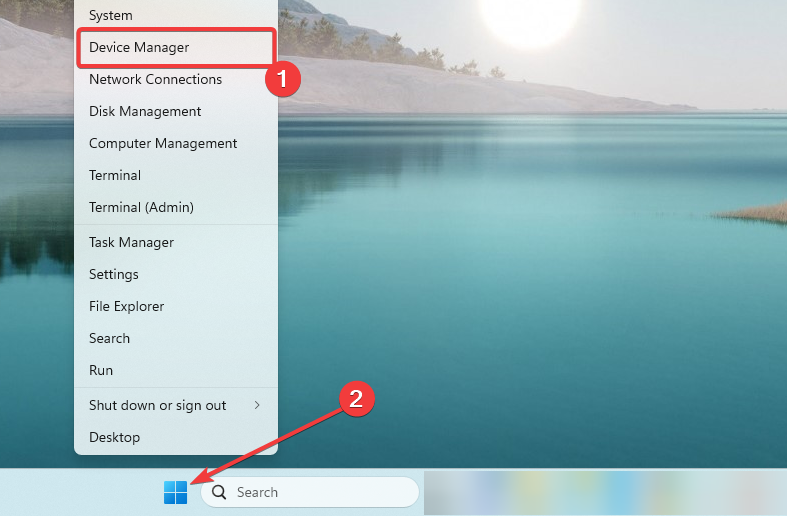
- Rozbalte Ovladače zvuku, videa a her kategorie, klepněte pravým tlačítkem myši na ovladač Realtek a klepněte na Aktualizujte ovladač.
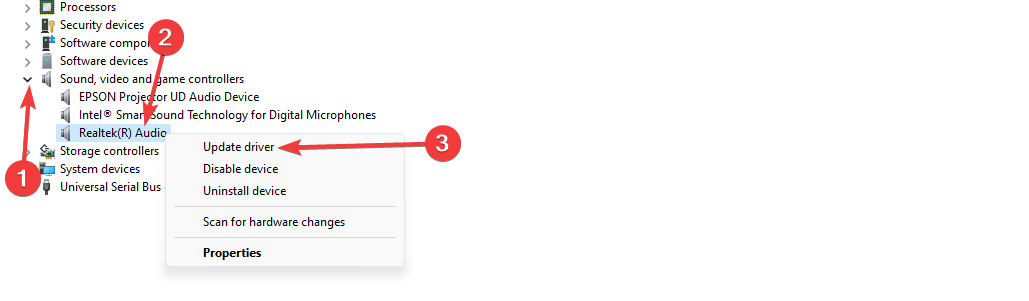
- Vyberte možnost, která čte Vyhledejte v mém počítači software ovladače v následujícím okně.
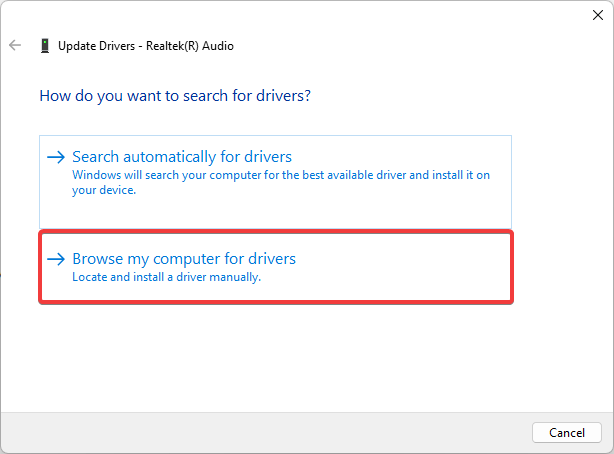
- Zadejte cestu, kam jste uložili stažený ovladač, a stiskněte další.

- Nakonec dokončete aktualizaci podle pokynů na obrazovce.
Získání aktualizace je platné řešení, protože je často předinstalováno v instalaci systému Windows. Pokud s tím máte problémy, vše, co můžete potřebovat, je získat nejnovější verzi.
- Lockapp.exe: Co to je a jak jej zakázat
- WhatsApp pro Windows 11: Jak stáhnout a nainstalovat
- 5 způsobů, jak opravit VT-x není k dispozici (VERR_VMX_NO_VMX)
- Jak odebrat Bing z Windows 11 [3 různé způsoby]
- 3 způsoby, jak zakázat zabezpečení rodiny ve Windows 11
3. Získejte konzolu z aktualizací systému Windows
- lis Okna + já otevřít Nastavení aplikace.
- V levém podokně klikněte na aktualizace systému Windowsa poté vyberte Kontrola aktualizací napravo.
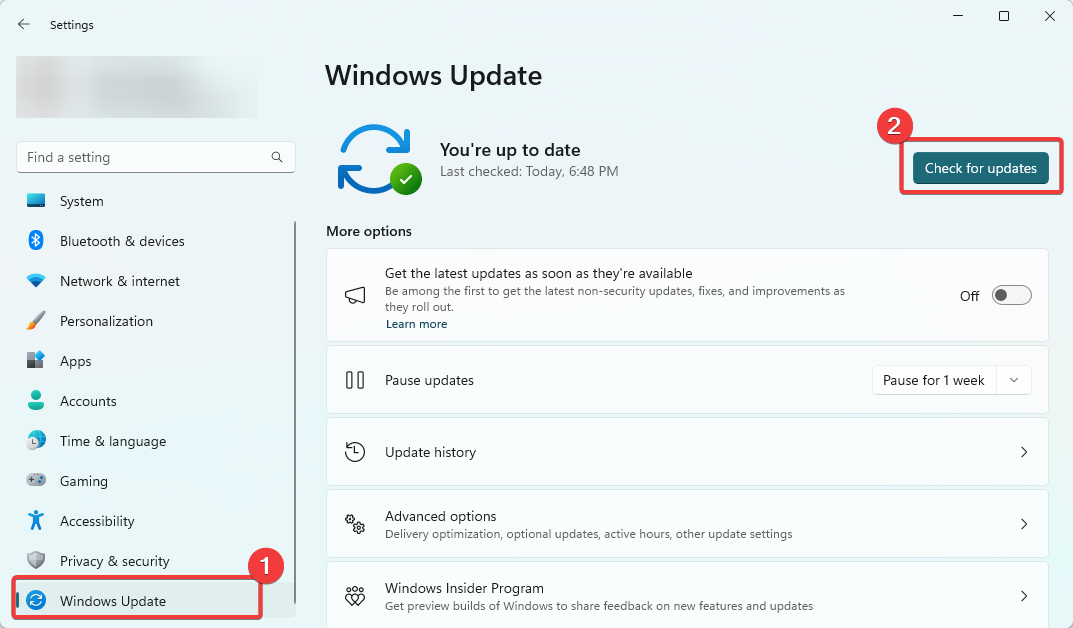
- Pokud jsou aktualizace, klepněte na Stáhnout a nainstalovat.
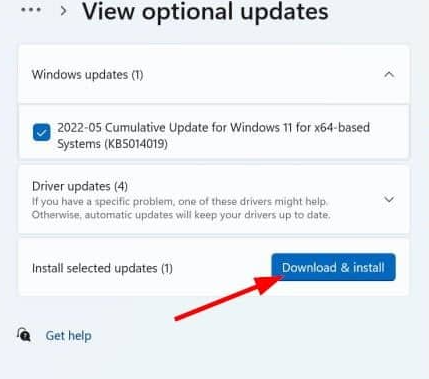
- Počkejte, až se nainstalují všechny aktualizace, a v případě potřeby nakonec restartujte počítač a měli byste mít staženou a nainstalovanou konzoli Realtek Audio s nejnovějšími aktualizacemi.
Jak si stáhnu Realtek Audio Console na Windows 10?
Všechny výše uvedené přístupy na zařízení s Windows 11 budou stále fungovat při stahování Realtek Audio Console na zařízení s Windows 10.
Musíte si však uvědomit, že ve Windows 10 bude při aktualizaci operačního systému menší rozdíl v uživatelském rozhraní a budete muset kliknout Aktualizace a zabezpečení po otevření Nastavení aplikace.
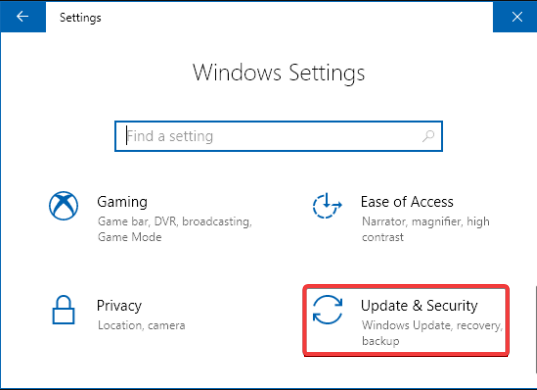
A tady to máte. Kterékoli z výše uvedených řešení bude snadným způsobem, jak získat Realtek Audio. Pamatujte, že jsme tuto příručku nepsali v žádném konkrétním pořadí, takže byste měli použít nejvhodnější řešení.
Nakonec nám neváhejte dát vědět, co pro vás fungovalo v sekci komentářů níže.
Stále dochází k problémům?
SPONZOROVÁNO
Pokud výše uvedené návrhy váš problém nevyřešily, váš počítač může zaznamenat závažnější potíže se systémem Windows. Doporučujeme zvolit řešení typu „vše v jednom“. Fortect efektivně řešit problémy. Po instalaci stačí kliknout na Zobrazit a opravit a poté stiskněte Spusťte opravu.
![Realtek Audio Console pro Windows 10 a 11 [Stáhnout]](/f/af07b7d4ea14ca6b6e335e05c950e7fc.png?width=300&height=460)